Para hacer una combinación de correspondencia hay que utilizar las aplicaciones de Office, Word, Excel y, naturalmente, el gestor de correo tiene que ser Outlook. Digo el gestor de correo, y no la cuenta, porque a Outlook podemos añadir cuentas del dominio que sean.
Una vez tenemos la cuenta de correo electrónico, que queremos usar para enviar la combinación de correspondencia, añadida a Outlook podemos seleccionarla para que los mensajes de correo electrónico se envíen desde esa cuenta.
Outlook usa la cuenta predeterminada para el envío de la combinación de correspondencia, por tanto, lo primero será establecer esa cuenta como predeterminada.
Desde el cuadro de diálogo Configuración de la cuenta se establece como predeterminada la cuenta de correo electrónico desde la que queremos enviar los mensajes de la combinación de correspondencia.
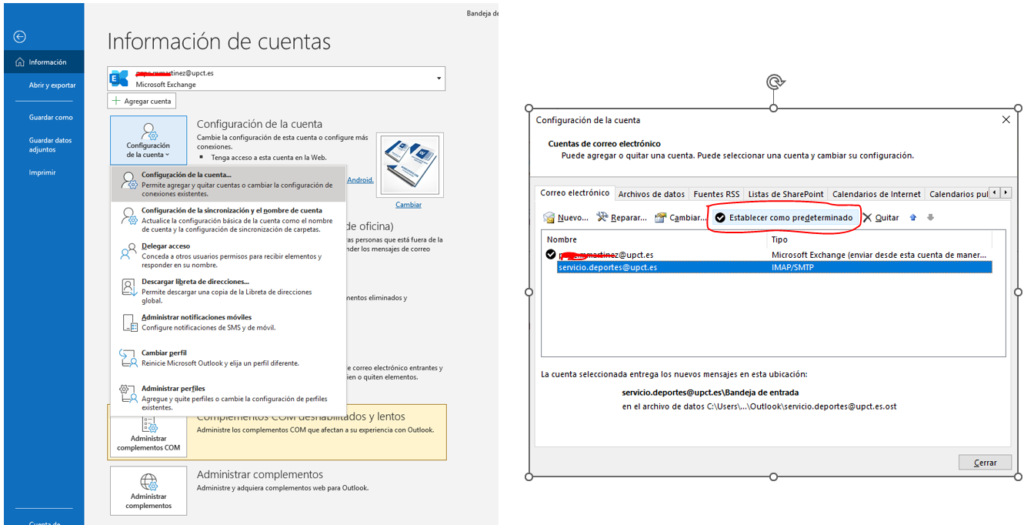
Una vez establecida como predeterminada la cuenta de correo para enviar los mensajes hay que realizar un segundo y último ajuste. Asegurarnos de que los mensajes de correo se envíen desde la cuenta predeterminada. Esto lo conseguimos marcando Usar siempre la cuenta predeterminada al redactar mensajes nuevos, desde las Opciones de Outlook.
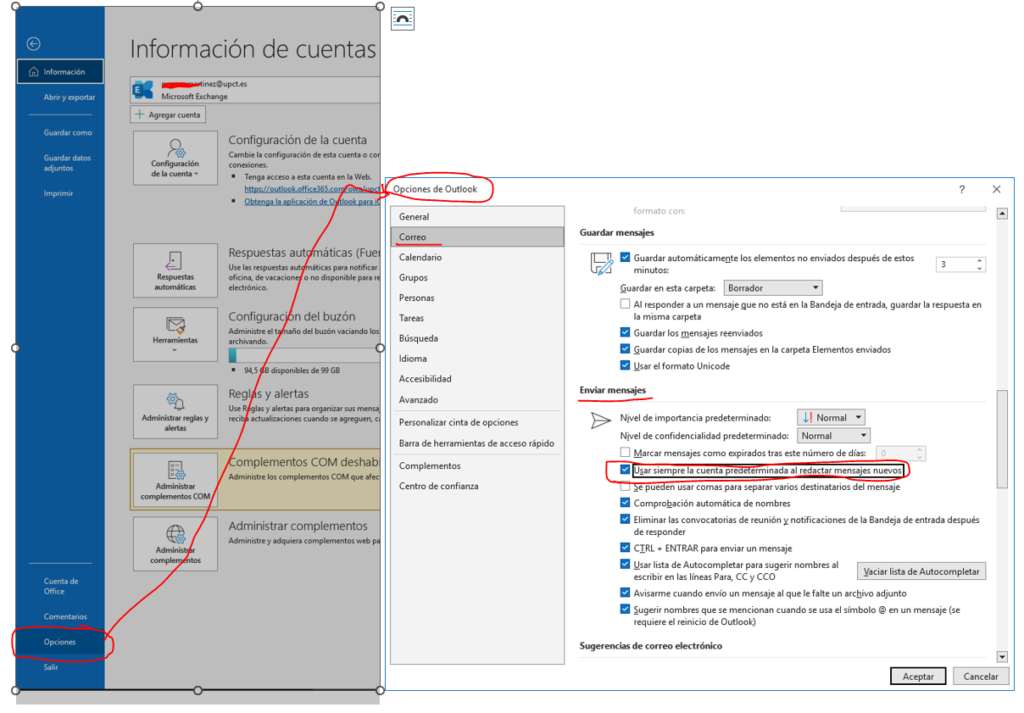
Tengo una categoría en este blog sobre Combinación de correspondencia y una lista de reproducción en mi curso gratuito en YouTube.
Espero que te guste y sea útil. Si es así sigue el blog y compártelo con tus contactos, así como comentarios y sugerencias para nuevos temas.
También puedes seguir el Curso avanzado de Word en mi canal de YouTube
Eres un crack! llevaba 2 horas peleándome con la configuración y había intentado de todo... Me faltaba el segundo paso
Eskerrik asko!!
Un placer, y estímulo, ayudar a personas agradecidas
Graciasssss, me ayudo un monton
Un placer, y estímulo, ayudar a personas agradecidas
Pepe, muchísimas gracias, efectivamente me faltaba esa configuración final. Eso no lo encontré en la página de Microsoft. Invaluable tu ayuda. Lo probaré en los próximos días.
Un placer, y estímulo, ayudar a personas agradecidas.